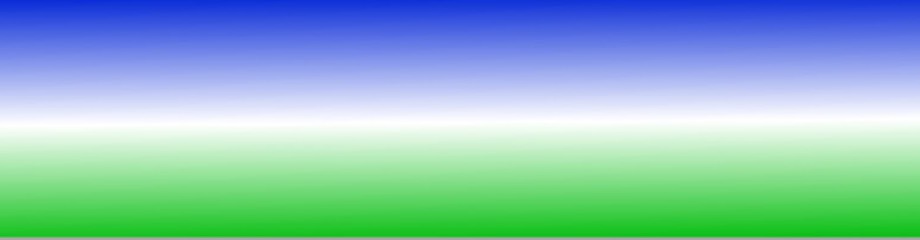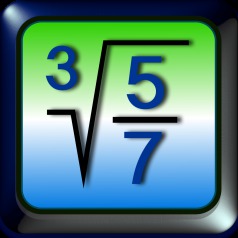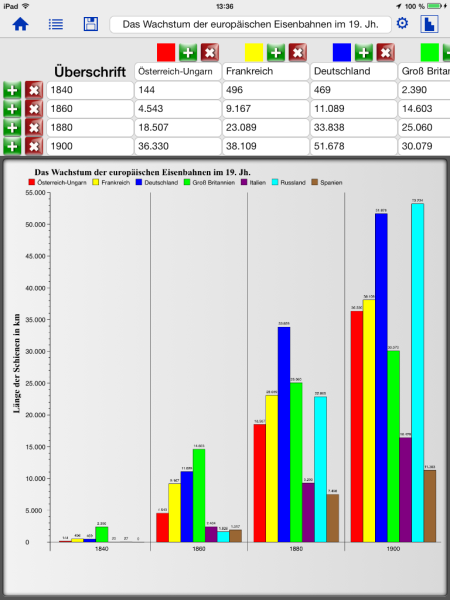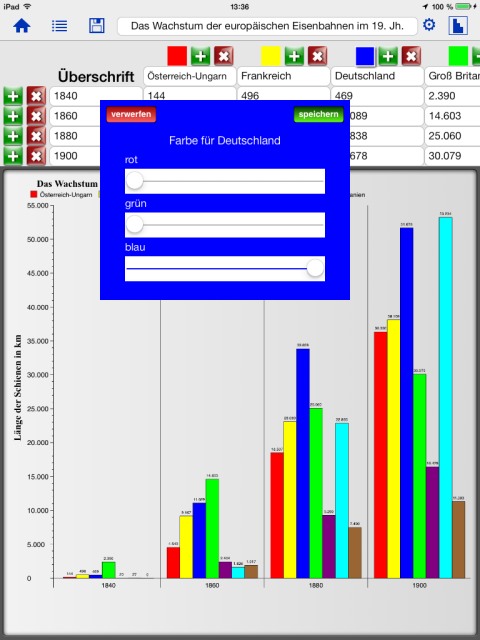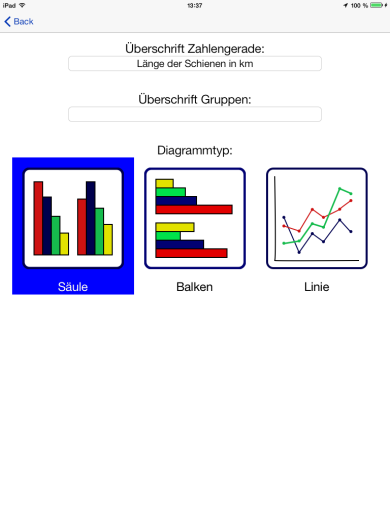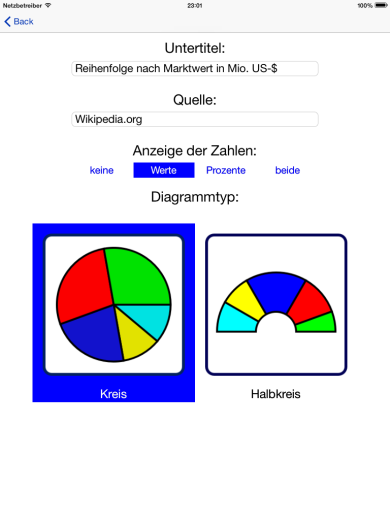Ein Diagramm ändern
Beispiel für das Bearbeitungsmodus:
- In der Kopfzeile können Sie den Titel des Diagramms erstellen und bearbeiten (in diesem Beispiel: "Das Wachstum der europäischen Eisenbahnen im 19. Jh.")
- Die bunten Tasten oberhalb der Tabellenspalten zeigen die Farben der Elemente im Diagramm; Sie können diese Farben Ändern, indem sie auf die Tasten tippen. Dann wird ein Menü mit drei Schieberegler für die Grundfarben grün, rot und blau eingeblendet, mit denen sie die Farbe nach Ihren wünschen ändern können.